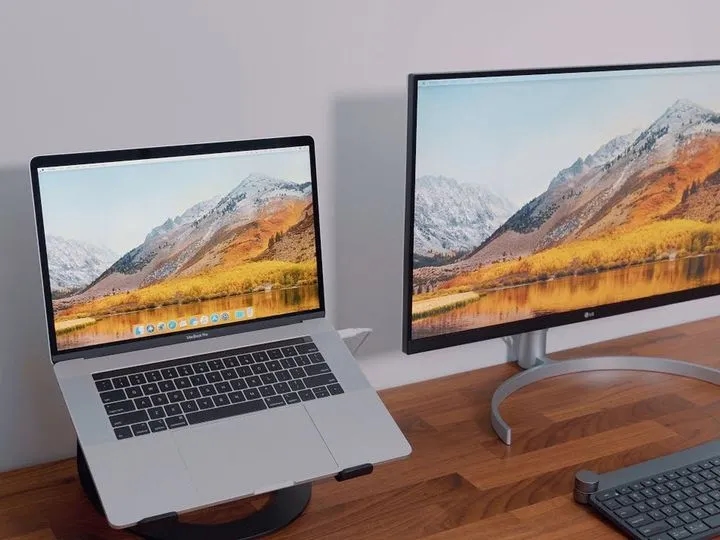Zacznijmy od podstaw: podłączenia sprzętu i konfiguracji systemu. Następnie przejdziemy do bardziej zaawansowanych ustawień, które pozwolą Ci w pełni wykorzystać potencjał dwumonitorowego setupu. Pokażemy również, jak rozwiązać najczęstsze problemy i zoptymalizować przestrzeń roboczą dla maksymalnej efektywności.
Kluczowe informacje:- Upewnij się, że Twój komputer obsługuje dwa monitory i ma odpowiednie porty.
- Podłącz drugi monitor za pomocą odpowiedniego kabla (HDMI, DisplayPort, VGA).
- W systemie Windows użyj kombinacji klawiszy Windows + P, aby szybko wybrać tryb wyświetlania.
- Dostosuj rozdzielczość i orientację ekranów w ustawieniach wyświetlania.
- Skonfiguruj, który monitor ma być główny, a który dodatkowy.
- Eksperymentuj z różnymi układami ekranów, aby znaleźć najwygodniejszy dla siebie.
- W przypadku problemów, sprawdź sterowniki grafiki i aktualizacje systemu.
- Rozważ użycie specjalnego oprogramowania do zarządzania oknami na wielu monitorach.
Dlaczego warto korzystać z dwóch monitorów?
Korzystanie z dwóch monitorów to prawdziwa rewolucja w codziennej pracy przy komputerze. Konfiguracja dwóch monitorów pozwala na znaczące zwiększenie produktywności, umożliwiając jednoczesne przeglądanie wielu dokumentów, stron internetowych czy aplikacji bez ciągłego przełączania się między oknami. To szczególnie przydatne dla programistów, grafików czy analityków danych, którzy często pracują z wieloma źródłami informacji naraz.
Ponadto, rozszerzenie pulpitu na dwa ekrany daje większą swobodę w organizacji przestrzeni roboczej. Możesz na przykład mieć otwarty dokument na jednym monitorze, a na drugim prowadzić wideokonferencję lub przeglądać materiały referencyjne. Taki setup redukuje zmęczenie oczu i szyi, eliminując potrzebę ciągłego przełączania między aplikacjami. W rezultacie, praca staje się bardziej efektywna i komfortowa, co przekłada się na lepsze wyniki i mniejszy stres.
Przygotowanie sprzętu: Co jest potrzebne do konfiguracji?
Zanim przystąpisz do konfiguracji dwóch monitorów, upewnij się, że masz wszystkie niezbędne elementy. Kluczowe jest sprawdzenie, czy Twój komputer obsługuje podłączenie drugiego monitora - większość współczesnych laptopów i komputerów stacjonarnych posiada taką możliwość. Pamiętaj też o odpowiednim kablu do połączenia monitora z komputerem.
- Drugi monitor kompatybilny z Twoim komputerem
- Kabel do podłączenia monitora (HDMI, DisplayPort, VGA lub DVI)
- Adapter, jeśli porty w komputerze i monitorze się różnią
- Wolne gniazdko elektryczne lub listwa zasilająca
- Sterowniki karty graficznej (zwykle instalowane automatycznie)
Czytaj więcej: Jak podłączyć monitor do karty graficznej NVIDIA: 8 prostych kroków
Podłączanie drugiego monitora: Krok po kroku
Rozpocznij od wyłączenia komputera i odłączenia go od zasilania. To ważny krok, który zapewni bezpieczeństwo podczas podłączania drugiego monitora. Następnie zlokalizuj odpowiednie porty w swoim komputerze - najczęściej będą to HDMI, DisplayPort lub VGA.
Podłącz kabel do portu w komputerze, a drugi koniec do monitora. Upewnij się, że połączenie jest stabilne i pewne. Jeśli korzystasz z adaptera, podłącz go między kablem a portem komputera. Teraz podłącz drugi monitor do zasilania i włącz go.
Po wykonaniu tych kroków, włącz komputer. System powinien automatycznie wykryć nowy monitor. Jeśli tak się nie stanie, możesz wymusić wykrycie w ustawieniach wyświetlania Windows. Pamiętaj, że niektóre starsze komputery mogą wymagać restartu po podłączeniu nowego monitora, aby prawidłowo go rozpoznać.
Konfiguracja systemu Windows dla dwóch monitorów
Po fizycznym podłączeniu drugiego monitora, czas na konfigurację w systemie Windows. Kliknij prawym przyciskiem myszy na pulpicie i wybierz "Ustawienia wyświetlania". W tym miejscu zobaczysz graficzną reprezentację Twoich monitorów i będziesz mógł dostosować ich ustawienia.
Oto kluczowe kroki, które powinieneś wykonać:
| Krok | Opis | Wskazówka |
| Identyfikacja monitorów | Sprawdź, który monitor jest który | Kliknij "Zidentyfikuj", aby zobaczyć numery na ekranach |
| Wybór trybu wyświetlania | Zdecyduj, jak chcesz używać monitorów | Wybierz "Rozszerz te ekrany" dla pełnej funkcjonalności |
| Ustawienie głównego monitora | Wybierz, który monitor ma być główny | Główny monitor wyświetla pasek zadań i ikony pulpitu |
Ustawienia wyświetlania: Jak dostosować obraz?
Po podstawowej konfiguracji, warto dostosować ustawienia wyświetlania Windows dla optymalnego komfortu pracy. Kluczowe jest dopasowanie rozdzielczości, jasności i kontrastu obu monitorów, aby zapewnić spójne doświadczenie wizualne. Pamiętaj, że nawet identyczne modele monitorów mogą wymagać indywidualnej kalibracji.
Oto lista najważniejszych ustawień, które powinieneś sprawdzić i dostosować:
- Rozdzielczość ekranu - dostosuj do natywnej rozdzielczości każdego monitora
- Skalowanie i układ - ustaw odpowiedni rozmiar tekstu i ikon
- Orientacja ekranu - możesz obrócić obraz na jednym z monitorów
- Częstotliwość odświeżania - dla płynnego obrazu, szczególnie ważne w grach
Rozwiązywanie problemów z dwoma monitorami
Czasami konfiguracja dwóch monitorów może przysporzyć pewnych trudności. Nie martw się jednak - większość problemów ma proste rozwiązania. Najczęstszym kłopotem jest brak wykrycia drugiego monitora przez system. W takim przypadku warto sprawdzić, czy kabel jest prawidłowo podłączony i czy monitor jest włączony.
Innym częstym problemem są różnice w jakości obrazu między monitorami. Może to wynikać z różnych ustawień kolorów lub jasności. Warto wtedy skalibrować oba monitory, korzystając z wbudowanych narzędzi systemu Windows. Jeśli jeden z monitorów nie wyświetla obrazu w pełnej rozdzielczości, sprawdź, czy sterowniki karty graficznej są aktualne.
Czasami mogą pojawić się problemy z dźwiękiem, szczególnie gdy korzystamy z monitora z wbudowanymi głośnikami. W takim przypadku należy sprawdzić ustawienia dźwięku w systemie i upewnić się, że właściwe urządzenie wyjściowe jest wybrane. Pamiętaj, że rozwiązanie większości problemów z konfiguracją dwóch monitorów wymaga cierpliwości i metodycznego podejścia.
Zaawansowane opcje: Jak zoptymalizować pracę?
Gdy już opanujesz podstawy, warto zagłębić się w zaawansowane opcje, które pozwolą Ci w pełni wykorzystać potencjał konfiguracji dwóch monitorów. Systemy operacyjne oferują szereg narzędzi do personalizacji i optymalizacji pracy na wielu ekranach. Warto poświęcić chwilę na poznanie tych funkcji, aby jeszcze bardziej zwiększyć swoją produktywność.
Oto lista trzech zaawansowanych funkcji, które warto wypróbować:
- Wirtualne pulpity - pozwalają na tworzenie oddzielnych przestrzeni roboczych na każdym monitorze
- Skróty klawiaturowe do zarządzania oknami - umożliwiają szybkie przenoszenie aplikacji między monitorami
- Personalizacja paska zadań - możesz dostosować, jak pasek zadań ma się zachowywać na każdym z monitorów
Konfiguracja dwóch monitorów na macOS: Różnice
Jak skonfigurować dwa ekrany na systemie macOS? Proces ten różni się nieco od konfiguracji w systemie Windows. MacOS automatycznie wykrywa podłączone monitory i domyślnie rozszerza pulpit. Jednak istnieją pewne kluczowe różnice w sposobie zarządzania i konfiguracji wielu monitorów.
Oto tabela porównująca trzy kluczowe różnice między Windows a macOS w kwestii obsługi wielu monitorów:
| Funkcja | Windows | macOS |
| Wykrywanie monitorów | Czasami wymaga ręcznej konfiguracji | Automatyczne wykrywanie i konfiguracja |
| Pasek menu | Tylko na głównym monitorze | Na wszystkich monitorach |
| Zarządzanie oknami | Podstawowe funkcje wbudowane | Zaawansowane funkcje (np. Mission Control) |
Jak efektywnie organizować przestrzeń roboczą?
Efektywna organizacja przestrzeni roboczej to klucz do maksymalnego wykorzystania potencjału konfiguracji dwóch monitorów. Dobrze zorganizowana przestrzeń może znacząco zwiększyć Twoją produktywność i komfort pracy. Warto poświęcić chwilę na przemyślenie, jak najlepiej wykorzystać dodatkowy ekran w swojej codziennej pracy lub rozrywce.
Oto kilka sprawdzonych porad, które pomogą Ci efektywnie zorganizować przestrzeń roboczą na dwóch monitorach:
- Przeznacz jeden monitor na główne zadania, a drugi na pomocnicze aplikacje i narzędzia
- Wykorzystaj jeden ekran do przeglądania dokumentów źródłowych, a drugi do tworzenia treści
- Grupuj podobne aplikacje na jednym monitorze dla lepszej organizacji pracy
- Eksperymentuj z różnymi układami, aby znaleźć ten, który najbardziej Ci odpowiada
Czy warto inwestować w specjalne oprogramowanie?
Choć systemy operacyjne oferują podstawowe narzędzia do zarządzania wieloma monitorami, specjalne oprogramowanie może znacznie ułatwić i usprawnić pracę. Takie programy oferują zaawansowane funkcje, które pozwalają na jeszcze lepsze wykorzystanie potencjału konfiguracji dwóch monitorów. Warto rozważyć inwestycję w takie narzędzia, szczególnie jeśli intensywnie korzystasz z wielu ekranów.
Specjalistyczne oprogramowanie może oferować funkcje takie jak zaawansowane zarządzanie oknami, tworzenie niestandardowych układów aplikacji czy szybkie przenoszenie okien między monitorami za pomocą skrótów klawiaturowych. Niektóre programy pozwalają nawet na tworzenie wirtualnych pulpitów na każdym monitorze, co jeszcze bardziej zwiększa możliwości organizacji pracy.
Dwa monitory: klucz do wydajnej pracy i rozrywki
Konfiguracja dwóch monitorów to nie tylko trend, ale skuteczny sposób na zwiększenie produktywności i komfortu pracy. Jak pokazuje artykuł, proces ustawienia ekranu na dwa monitory jest stosunkowo prosty, niezależnie od systemu operacyjnego. Kluczowe jest odpowiednie przygotowanie sprzętu, prawidłowe podłączenie i konfiguracja w systemie.
Artykuł podkreśla znaczenie optymalizacji ustawień wyświetlania i rozwiązywania potencjalnych problemów. Warto zwrócić uwagę na zaawansowane opcje i możliwości efektywnej organizacji przestrzeni roboczej, które mogą znacząco wpłynąć na sposób pracy. Dodatkowo, specjalne oprogramowanie może jeszcze bardziej usprawnić korzystanie z dwóch monitorów, oferując funkcje niedostępne w standardowych ustawieniach systemowych.
Podsumowując, konfiguracja dwóch monitorów to inwestycja, która może przynieść wymierne korzyści zarówno w pracy, jak i podczas rozrywki. Dzięki wskazówkom zawartym w artykule, każdy użytkownik może łatwo skonfigurować i zoptymalizować swój setup, dostosowując go do indywidualnych potrzeb i preferencji.